- Para abrir el navegador Safari, desde la pantalla principal, toca Safari.
Importante: También puedes deslizar el dedo de izquierda a derecha en la pantalla principal o deslizar hacia abajo desde el centro de la pantalla principal para realizar una búsqueda en el dispositivo y en Internet.
- Para buscar en la web, ingresa una URL o un término de búsqueda en el campo correspondiente ubicado en la parte superior de la página, luego selecciona una sugerencia de búsqueda o toca Go en el teclado para buscar exactamente lo que escribiste.
Importante: Si no quieres ver los términos de búsqueda sugeridos, ve a Settings > Safari, luego (en Search) desactiva Search Engine Suggestions.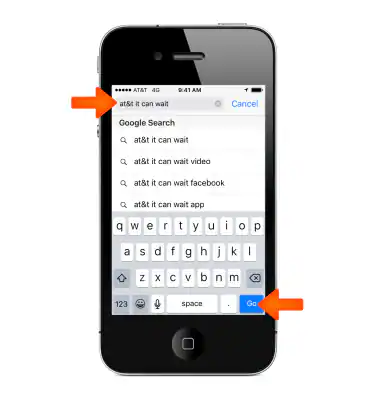
- Para buscar rápidamente un sitio que has visitado antes, ingresa el nombre del sitio, seguido por tu término de búsqueda. Por ejemplo, ingresa 'wiki einstein' para buscar en Wikipedia 'einstein.'
Importante: Para activar o desactivar esta funcionalidad, ve hasta Settings > Safari > Quick Website Search.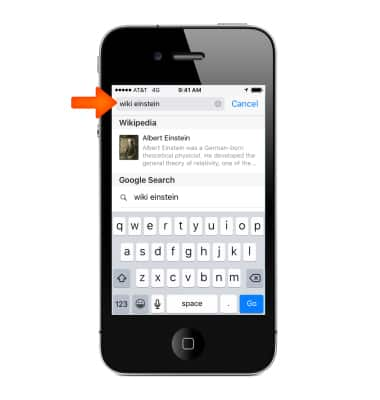
- Para que tus favoritos sean los mejores de la lista, selecciónalos en Settings > Safari > Favorites.
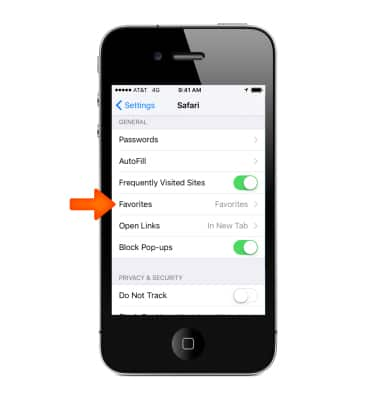
- Para buscar la página, ve hasta la parte inferior de la lista de resultados sugeridos y luego toca la entrada en On This Page. Toca > para ver el próximo resultado de la página.
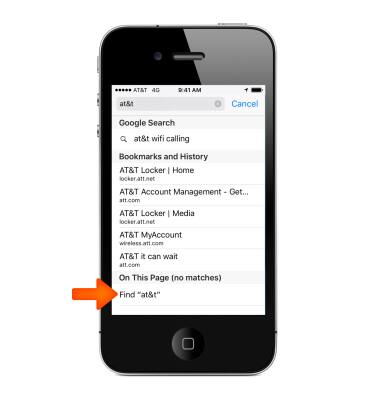
- Para elegir tus herramientas de búsqueda, ve hasta Settings > Safari > Search Engine.
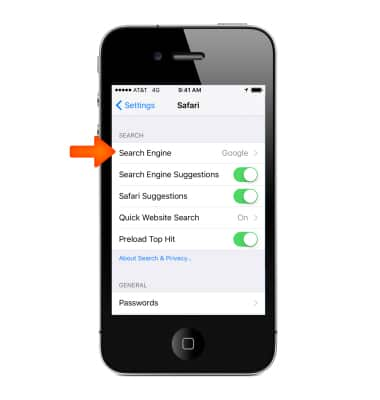
- Para buscar páginas abiertas, toca el ícono de pestañas abiertas. Para cerrar una pestaña, toca X o desliza la página hacia la izquierda.
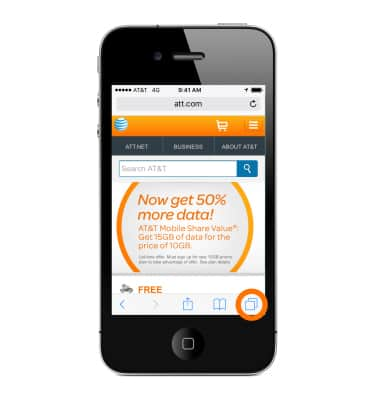
- Para mirar antes de saltar, para ver el URL de un enlace antes de ir, toca y mantén presionado el enlace.
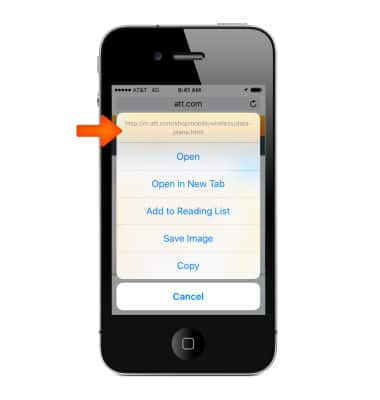
- Para abrir un enlace en una nueva pestaña, toca y mantén presionado el enlace y luego toca Open in New Tab. Si prefieres abrir las páginas nuevas en segundo plano, ve hasta Settings > Safari > Open Links.
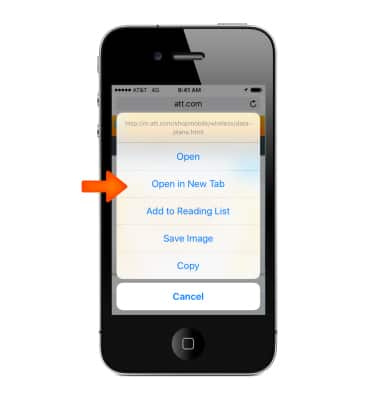
- Para volver a la parte superior, toca arriba del campo de búsqueda para volver a la parte superior de la página.
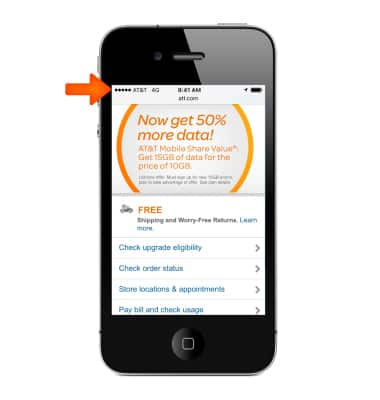
- Para ver lo último, toca el ícono de actualización que se encuentra al lado de la dirección en el campo de búsqueda para actualizar la página.
Importante: Obtén más información del sitio web de Apple: http://www.apple.com/safari/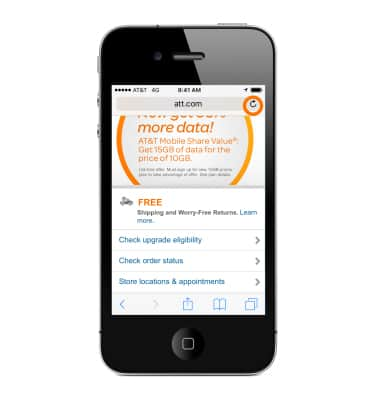
Navegar por Internet
Apple iPhone 4S
Navegar por Internet
Navegar por la web, administrar pestañas del navegador y favoritos.
INSTRUCTIONS & INFO
